Persoonlijke handtekening van Apple opslaan met AutoSHSH
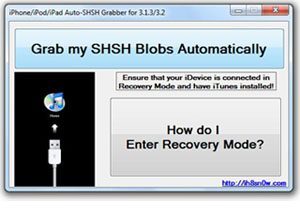 Alle gebruikers met een iPhone 3GS, 2e (modelnummer MC) of 3e generatie iPod touch en de iPad hebben een persoonlijke handtekening van Apple nodig om op een later moment nog te kunnen herstellen naar een bepaalde firmware. Dit is met name van belang voor jailbreakers, omdat firmware 3.1.3 en 3.2 binnen afzienbare tijd te jailbreaken zullen zijn. Met AutoSHSH wordt het nog eenvoudiger om deze handtekening op te slaan.
Alle gebruikers met een iPhone 3GS, 2e (modelnummer MC) of 3e generatie iPod touch en de iPad hebben een persoonlijke handtekening van Apple nodig om op een later moment nog te kunnen herstellen naar een bepaalde firmware. Dit is met name van belang voor jailbreakers, omdat firmware 3.1.3 en 3.2 binnen afzienbare tijd te jailbreaken zullen zijn. Met AutoSHSH wordt het nog eenvoudiger om deze handtekening op te slaan.
Voor alle duidelijkheid: dit geldt alleen voor gebruikers met een iPhone 3GS, een 2e generatie iPod touch van 8GB met een modelnummer dat begint met MC, een 3e generatie iPod touch of een iPad. Het maakt niet uit welke firmwareversie je momenteel geïnstalleerd hebt, je kunt alleen van de laatste firmware je persoonlijke handtekening opslaan. Heb je een andere iPhone of iPod touch, dan heb je de handtekening van Apple niet nodig om naar een eerdere firmware te kunnen herstellen.
Om je persoonlijke handtekening ook meteen automatisch door Saurik (Cydia) op te laten slaan, moet je voor stap 6 het hosts bestand op je computer aanpassen. Windows-gebruikers gaan hiervoor naar: C:\Windows\System32\drivers\etc\hosts Mac-gebruikers naar: /etc/hosts. Voeg aan het einde van het bestand de volgende regel toe: 74.208.105.171 gs.apple.com
Stappenplan gebruik AutoSHSH
- Om gebruik te maken van AutoSHSH, moet je computer verbonden zijn met Internet en mag er maximaal één iPhone, iPod Touch of iPad via USB-verbonden zijn.
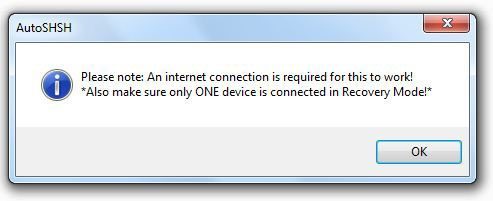
- Download op de site van iH8sn0w (bovenin) AutoSHSH.
- Open AutoSHSH op de locatie waar je deze hebt opgeslagen.
- Als je géén Java geïnstalleerd hebt, krijg je de mogelijkheid dit alsnog te doen via het antwoord No.
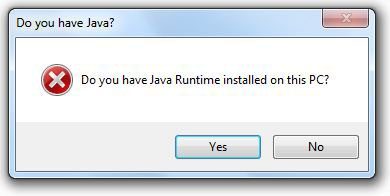
- Zet je toestel in de herstelmodus (recovery mode). Dit kun je doen door het toestel via USB aan te sluiten en deze vervolgens eerst uit te zetten. Uitzetten kun je doen door de Home en de Power knop tegelijk in te drukken tot je kunt sliden om uit te schakelen. Als het toestel eenmaal uit staat druk je opnieuw tegelijk op Home en Power totdat je op je scherm het iTunes-logo en een USB-kabel ziet.
- Click op Grab my SHSH Blobs Automatically
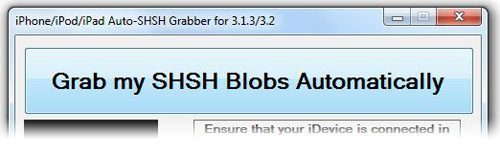
- AutoSHSH zal nu je automatisch je ECID achterhalen.
- Je krijgt vervolgens de mogelijkheid om de persoonlijke handtekening (SHSH Blobs) ergens op te slaan.
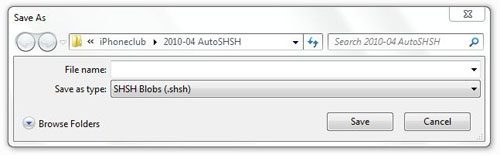
- Bewaar het SHSH-bestand dat je persoonlijke handtekening voor de laatste firmware bevat op een veilige plaats.
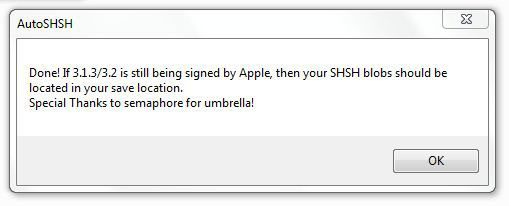
Taalfout gezien of andere suggestie hoe we dit artikel kunnen verbeteren? Laat het ons weten!
Bestaat er wel een iPod Touch 3g 8GB?
Of is dat een 2g met modelnummer MC vooraan?
Handig. Ga ik meteen downloaden.
Lijkt me gebruiksvriendelijker dan Umbrella (zo heette het dacht ik).
Toch maar even voor de zekerheid vragen: Met Cydia gebeurt dit automatisch toch? (maar dan heb je’m niet op je eigen PC/Mac dus;-))
Handig!!
Maar gelukkig hoef ik dit niet te proberen wgens het feit dat ik de oudere ipod touch 2g heb (geen MC, maar MB geloof ik!)
als je iphone al gejailbreaked is, is het het beste om het via cydia op te laten slaan denkik, op deze manier kan je makkelijk downgraden via sauriks server. en er is voor zover ik weet nog geen tooltje om te downgraden met een zelf opgeslagen shsh file, ik kan het mis hebben natuurlijk
Is er eig al een jailbreak (zoals Blackra1n) waarbij men 3.1.3 kan jailbreaken op een iPhone 3G die nog nooit gejailbreakt is?
Want de custom-firmwares werken enkel op iPhones die reeds een jailbreak ondergingen.
Hoi Paul,
enig idee of dit ook voor de Mac uitkomt? Zou leuk zijn 🙂
Mis ik iets? Als ik ze heb opgeslagen, hoe ga ik ze dan weer gebruiken?
Hmm ik heb een 2e generatie iPod Touch 8GB MC model gejailbreaked op 3.1.3.. Hoort dit niet te kunnen?
ah, goede uitleg :). (ik had mn blobs al, maar lijkt mij dat deze hulp voor iedereen begrijpbaar is).
Via iReb toch?
Ja klopt. dat is gewoon 2g, maar dan met MC.
@Sonny: eeehhh… volgens mij niet, hoe heb je dat gedaan dan?
@paz: dat is volgens mij alleen voor het opslaan van je shsh gegevens niet om te downgraden
“Dit is met name van belang voor jailbreakers, omdat firmware 3.1.3 en 3.2 binnen afzienbare tijd te jailbreaken zullen zijn.”
3.1.3 te jailbreaken? Denk niet dat dat gaat gebeuren. Als ze daar werk van hadden willen maken waren ze allang klaar daarmee. En 3.2? Daar heb ik uberhaupt nog niks over gehoord. Raar stukje..
Waarschijnlijk wel.
Het Chronic Dev Team heeft namelijk een JB voor 3.1.3 en 4.0. Volgens mij is dit dezelfde JB!
@Leon_V: met Cydia gebeurt dit inderdaad automatisch. Je zult daarvoor wel ooit moeten hebben gekozen voor Make my life easier! Het kan natuurlijk nooit kwaad om ook lokaal een kopie te hebben.
@Nigel: hertellen met het .shsh bestand is nu al mogelijk met behulp van TinyTSS die wordt meegeleverd met Firmware Umbrella. Op het moment dat dit van belang wordt, zal er op iPhoneclub.nl een handleiding verschijnen voor de op dat moment beste methode.
@Laurens: de userland-jailbreak van Comex en de iBoot-jailbreak van Chronic Dev / Geohot werken in ieder geval op firmware 3.1.3 (iPhone & iPod Touch) en firmware 3.2 (iPad). De jailbreak van Comex werkt daarnaast momenteel ook op de beta van firmware 4.0.
Ik heb momenteel me shsh gegevens opgeslagen met dit programma van mn iphone 3gs 3.1.3. Zelf heb ik deze niet eerder gejailbreakt maar kan iemand al downgraden met deze shsh gegevens?
Je kunt de persoonlijke handtekening alleen gebruiken om te herstellen naar de specifieke firmware waarvan je deze handtekening hebt. In case kun je dus herstellen met firmware 3.1.3 en dan is er geen sprake van een downgrade.
Dus zit er minimaal 1 Apple engineer die Comex JB te dichten.
Dit kun je weer doen met Umbrella. Je maakt een soort eigen server.
Oke, nu heb ik dit gedaan. Waar was dit goed voor?
Heb me van de jailbreak afgehouden, aangezien het untethered gedeelte me niet aanstaat, dus een paar dingen zijn me nog onduidelijk:
1. Moet je iPhone, om dit te kunnen doen, nu ook jailbroken zijn?
2. Is dit om naar éérdere fw-versies te herstellen, of welke versie dan ook? Of is dit puur voor custom-fw’s? (Verlies je die handtekening door het jailbreaken o.i.d.?)
(Ik weet ’t, misschien wel achterlijke vragen, maar ik moet eerlijk zeggen dat ik uit het artikel niet exact haal waarom je die handtekening zou willen bewaren…)
hier doet ie niks.. hij lijkt wel te starten maar d’r gebeurt niks..
@Paul Durden:
Hey Paul, Zou je me ook kunnen/ willen vertellen waar ik deze tool kan vinden “jailbreak van Comex”. Alvast bedankt voor de moeite! Of is hij nog niet beschikbaar?
Er zwerven inmiddels vele jailbreaks rond.
D.w.z.: Dat wordt ons verteld en we moeten hierbij de ontwikkelaars van die jaillbreaks op hun bambi-oogjes geloven.
Want een publieke, werkende, jailbreak-methode voor de recente firmwares is nog niet beschikbaar.
@karel-willem: Oke Karel-Willem, bedankt voor de moeite, wel jammer mis het wel op m’n 4.0. Verder werkt het heel erg mooi en best stabiel moet ik zeggen voor een eerste beta!
Ik zet et hier neer omdat bij andere artikels mensen het nooit lezen :
Download nooit iReb van ih8snow.
Je krijgt er een virus door en het sloopt al je computers op je netwerk.
Vraagje, is die saurik server niet
74.208.10.249 gs.apple.com
ipv wat hierboven staat 74.208.105.171 gs.apple.com ??
Ik gebruik nu de gejailbreakte firmware 3.1.3 🙂 .
Als je geen SHSH hebt van bijvoorbeeld 3.1.2 en je zit vast in 3.1.3 kan je proberen om een custom firmware (unactivated) te gebruiken en daarna blackra1n te gebruiken. Dit werkte bij mij toen ik geen SHSH bestanden had van 3.1.2.
@Keetveter: Hey keetveter, kun je me een link geven hoe je dat gedaan hebt of uit leggen? Als ik het goed gelezen heb zou het namelijk ook moeten werken voor 4.0. Dat wil ik dan wel proberen n.l.
1. Nee je iphone hoeft niet jailbroken te zijn om dit te doen.
2. Op dit moment is het alleen mogelijk de .shsh files van 3.1.3 te downloaden. Het komt er dus op neer dat als Apple besluit dat mensen versie 3.1.3 niet meer mogen gebruiken, jij dat wel kunt doen omdat je je .shsh bestanden hebt.
@Jet: Dank je wel 😉
Dan ga ik dit ook maar eens even doen… You never know! 😀
@Nigel:
is niet nodig ook, dan gebruik je gewoon de local host en link je naar je eigen shsh file… was iets met tinytss e.d.
de wizkids op het forum kunnen je hier wel bij helpen, en zoals eindeloze malen gezegd op het forum… de zoekfunctie brengt je al mijlenver 🙂
@Jet: hoe zou je dan weer terug kunnen naar een eerder frimware versie waarvan je zo’n shsh bestandje hebt?
Het is me nog niet helemaal duidelijk waar zo’n handtekening nou daadwerkelijk voor nodig is? En wat als je dit niet doet terwijl je over een iPod touch 2g 8gb met modelnummer MC beschikt. Wat gebeurt er dan?
Groeten,
Fection
“Mac-gebruikers naar: /etc/hosts.”
Waar staat de Mac versie? Alleen maar PC (.exe) zie ik.
Is het dan toch al mogelijk om 3.1.3 te jailbreaken. Ik probeer te downgraden naar 3.1.2 maar krijg “This Device Is Eligible For The Requested Build” . Ik heb die aanpassing in het host-bestand nochtans gedaan..
groetjes
Ik krijg een of andere lange foutmelding van java
java.lang.RuntimeException: Could not get your ECID SHSH for that model/version: sorry.
at com.semaphore.Umbrella.executeRequest(Umbrella.java:187)
at com.semaphore.Umbrella.main(Umbrella.java:71)
at sun.reflect.NativeMethodAccessorImpl.invoke0(Native Method)
at sun.reflect.NativeMethodAccessorImpl.invoke(Unknown Source)
at sun.reflect.DelegatingMethodAccessorImpl.invoke(Unknown Source)
at java.lang.reflect.Method.invoke(Unknown Source)
at com.exe4j.runtime.LauncherEngine.launch(Unknown Source)
at com.exe4j.runtime.WinLauncher.main(Unknown Source)
Zegt dat iemand wat? Ik heb laatst via Umbrella wel mijn shsh file opgeslagen. Dan hoef ik dat via dit programma niet per se meer te doen toch?
@Sonny:
Lekker offtopic:
Heb ik ook – Ipod touch 2g 8gb gejailbreaked op osx met redsnow & 3.1.3.
nogmaals de vraag: hoe kan een mac-gebruiker die nog niet gejailbreakt heeft op 3.1.3 dit doen?
Had het reeds via Umbrella en USBView gedaan toen je (Paul) hieromtrent ook een bericht over had geplaatst. Drie á vier maanden geleden ongeveer.
Ik heb dezelfde vraag als Sybian, hoe kan ik die handtekening opslaan met een Mac?
als ik autoshsh heb gedownload en het open krijg ik een foutmelding:
de toepassing heeft een uitzondering gegenereerd die niet kan worden verwerkt.
weet iemand hoe ik dit kan oplossen?